Hướng dẫn chi tiết cách làm mờ video bằng CapCut trên điện thoại
Nội dung bài viết
Sau khi cài đặt CapCut trên điện thoại, ứng dụng này cho phép bạn áp dụng nhiều hiệu ứng làm mờ ấn tượng, giúp video của bạn trở nên độc đáo và thu hút hơn. Dưới đây là các bước thực hiện chi tiết cùng những ứng dụng thực tế của tính năng này.

Bí quyết làm mờ video chuyên nghiệp bằng CapCut
1. Cách làm mờ một phần video trên CapCut
Bước 1: Cập nhật CapCut phiên bản mới nhất
- Tải bản Android: CapCut cho Android
- Tải bản iOS: CapCut cho iPhone
Bước 2: Khởi động CapCut, tạo Dự án mới hoặc chọn video cần chỉnh sửa từ mục Chỉnh sửa.
- Minh họa: Như ví dụ từ Tripi, chọn Dự án mới để bắt đầu chỉnh sửa video
Bước 3: Lựa chọn một hoặc nhiều video => Nhấn Thêm để đưa vào dự án chỉnh sửa.
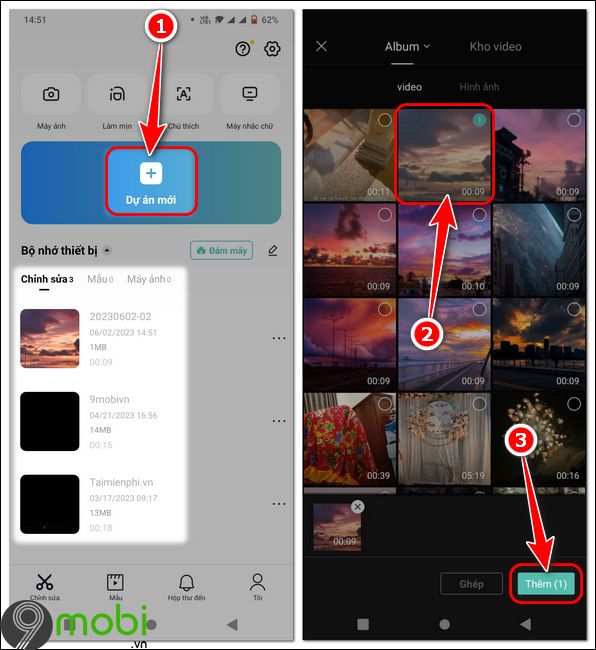
Bước 4: Chọn mục Lớp phủ => Ấn Thêm lớp phủ để bắt đầu tạo hiệu ứng.

Bước 5: Chọn lại video ban đầu => Xác nhận bằng nút Thêm.
Bước 6: Hủy chọn video => Quay lại thanh công cụ chính, tìm và chọn mục Hiệu ứng để tiếp tục.

Bước 7: Chọn Hiệu ứng video => Di chuyển đến tab Đóng cửa để tìm các hiệu ứng làm mờ chuyên nghiệp.

Bước 8-9: Lựa chọn hiệu ứng làm mờ ưng ý => Xác nhận bằng dấu tích (v). Sau đó chạm vào hiệu ứng vừa tạo => Chọn Vật thể để áp dụng.

Bước 10-11: Áp dụng hiệu ứng cho Lớp phủ => Xác nhận. Quay lại thanh công cụ chính => Chọn biểu tượng giọt nước để điều chỉnh chi tiết.

Bước 12-13: Chọn video lớp phủ phía dưới => Bấm Mặt nạ. Lúc này bạn có thể chọn kiểu mặt nạ phù hợp và hiệu ứng mờ sẽ hiển thị ngay lập tức.

Bước 14: Tinh chỉnh kích thước và độ mờ theo ý muốn:
- Kéo giãn mũi tên hai chiều để thay đổi kích cỡ
- Trượt mũi tên một chiều để điều chỉnh cường độ làm mờ
Bước 15-16: Di chuyển mặt nạ đến vị trí cần làm mờ bằng cách kéo tâm tròn => Hoàn tất bằng dấu tích (v). Khi hài lòng, nhấn mũi tên xuất bản để lưu video.

2. Hướng dẫn làm mờ toàn bộ video trên CapCut chỉ với vài thao tác
Bước 1-2: Mở CapCut và chọn video cần chỉnh sửa => Truy cập mục Hiệu ứng và chọn Hiệu ứng video để bắt đầu quá trình làm mờ.

Bước 3-6: Lựa chọn hiệu ứng làm mờ ưng ý => Xác nhận bằng dấu tích (v). Có thể tùy chỉnh thời gian hiệu ứng, thêm các hiệu ứng khác hoặc chèn nhạc nếu muốn. Cuối cùng nhấn mũi tên xuất bản để hoàn tất.

Với các bước đơn giản này, CapCut cho phép bạn tạo ra những video chuyên nghiệp với hiệu ứng làm mờ tinh tế, không thua kém các phần mềm chỉnh sửa cao cấp khác.
https://Tripi.vn/cach-lam-mo-video-tren-capcut-32258n.aspx
Bên cạnh tính năng làm mờ, CapCut còn trang bị công cụ tạo phụ đề tự động bằng công nghệ nhận diện giọng nói, giúp tiết kiệm đáng kể thời gian so với cách nhập thủ công truyền thống.
Có thể bạn quan tâm

Nhân Định Thắng Thiên - Khái niệm này mang ý nghĩa gì?

Tâm Sinh Tướng là gì? - Khám phá sự kết nối giữa nội tâm và hình tướng

Những dòng trạng thái đầy niềm vui về tình bạn, tình yêu và cuộc sống

Top 5 dịch vụ sửa chữa và cứu hộ ô tô, xe máy uy tín hàng đầu tại Huế

Top 9 cửa hàng giày thể thao đẹp và uy tín nhất tại TP. Huế, Thừa Thiên Huế


